电脑系统怎么用u盘重装win7
- 分类:U盘教程 回答于: 2022年12月01日 08:51:26
多用户习惯用的是win7系统,使用久了之后系统难免会出现故障问题,需要借助u盘安装系统win7修复解决。那么,怎么用u盘重装系统呢?下面就给大家演示下电脑系统怎么用u盘重装win7教程。需要的朋友一起来看看吧。
工具/原料:
系统版本:windows7系统
品牌型号:华硕无畏15
软件版本:魔法猪装机大师v2290+小白一键重装系统v2290
方法/步骤:
方法一:魔法猪装机大师u盘安装系统
1、电脑系统怎么用u盘重装系统,先在一台可用的电脑上下载安装魔法猪装机大师工具,插入空白u盘,打开软件后选择制作系统点击开始制作。

2、这里选择我们所需要的win7系统制作u盘启动盘。

3、耐心等待软件制作u盘启动盘成功后,先预览需要安装的电脑主板的启动热键,然后再拔除u盘退出就可以了。

4、插入制作好的u盘启动盘进需要安装的电脑接口中,开机需要不断按启动热键进启动界面,选择u盘启动项回车确定进入pe系统。点击打开魔法猪装机工具,选择自己需要的win7系统安装到c盘上。

5、这里装机软件自动开始安装,提示安装完成后立即重启电脑就可以了。

6、请耐心等待,直至电脑进入到新的系统桌面即表示用u盘安装win7系统安装成功了。

方法二:小白一键重装系统u盘安装系统
1、先在一台可用的电脑下载安装好小白一键重装系统工具打开,插入u盘,选择u盘重装系统模式再点击开始制作。

2、选择我们自己要安装的windows操作系统,点击开始制作。
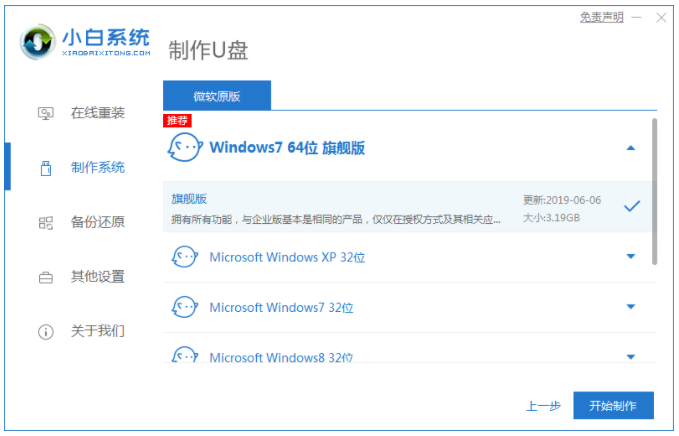
3、装机软件开始自动下载系统镜像和驱动等文件,看到提示完成后,可先预览需要安装的电脑主板的启动热键,然后再拔掉u盘退出。
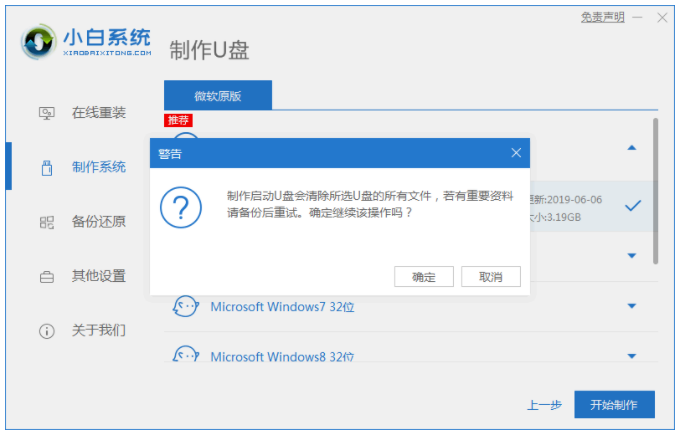
4、插入u盘启动盘到要重装系统的电脑接口中,开机不断按启动热键进启动界面,选择u盘启动项回车确定进入到pe选择界面,选择第一项pe系统按回车进入。

5、进入pe系统界面后,打开桌面上的小白装机工具,然后选择我们自己需要安装的系统点击安装。
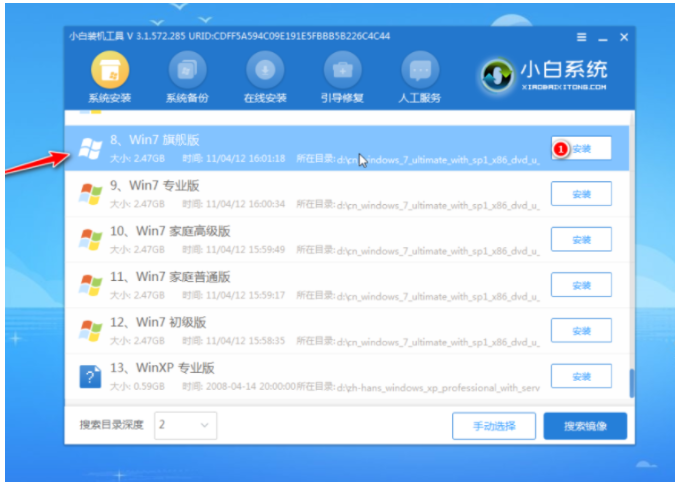
6、正常情况下默认建议将系统安装到系统盘c盘,点击开始安装即可。
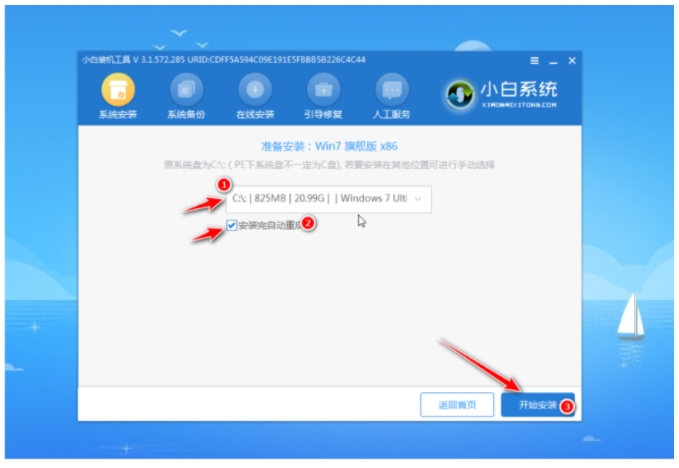
7、看到提示安装完成后,点击立即重启。

8、耐心等待进入到新的系统桌面即表示安装成功可以使用了。

总结:
方法一:魔法猪装机大师u盘u盘安装系统
1、打开魔法猪装机大师工具制作win7 u盘启动盘。
2、点击启动盘启动进入pe系统,打开魔法猪装机工具安装win7系统。
2、系统安装成功后重启电脑进入新的系统桌面就安装成功了。
方法二:小白一键重装系统u盘安装系统
1、打开装机工具,插入u盘,开始制作。
2、接着依次根据步骤进行操作,就可以安装成功。
 有用
31
有用
31


 小白系统
小白系统


 1000
1000 1000
1000 1000
1000 1000
1000 1000
1000 1000
1000 1000
1000 1000
1000 1000
1000 1000
1000猜您喜欢
- U盘数据恢复费用多少?2023/12/21
- 教大家电脑重装系统u盘怎么制作..2021/07/12
- 重装系统u盘启动怎么进入2023/05/03
- u盘启动盘制作工具软件哪个好..2024/10/07
- 联想笔记本u盘启动按哪个键..2022/09/08
- 用u盘装系统的操作全程图解..2020/09/22
相关推荐
- u盘打不开了?快速解决常见故障与技巧分..2024/08/18
- 韩博士一键重装系统怎么样制作U盘启动..2023/02/16
- 怎么用u盘装系统win112022/08/30
- u盘启动盘制作图解2017/08/18
- 自己用u盘怎样装系统的步骤教程..2021/08/08
- 重装系统无法识别u盘怎么办..2022/10/20




















 关注微信公众号
关注微信公众号





